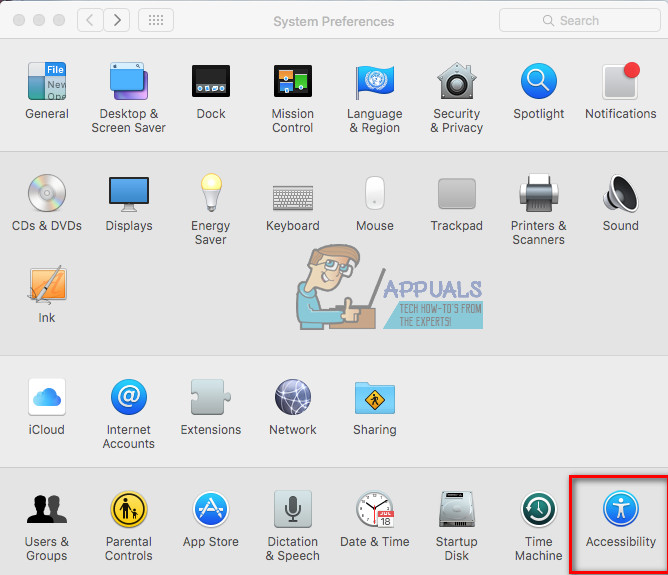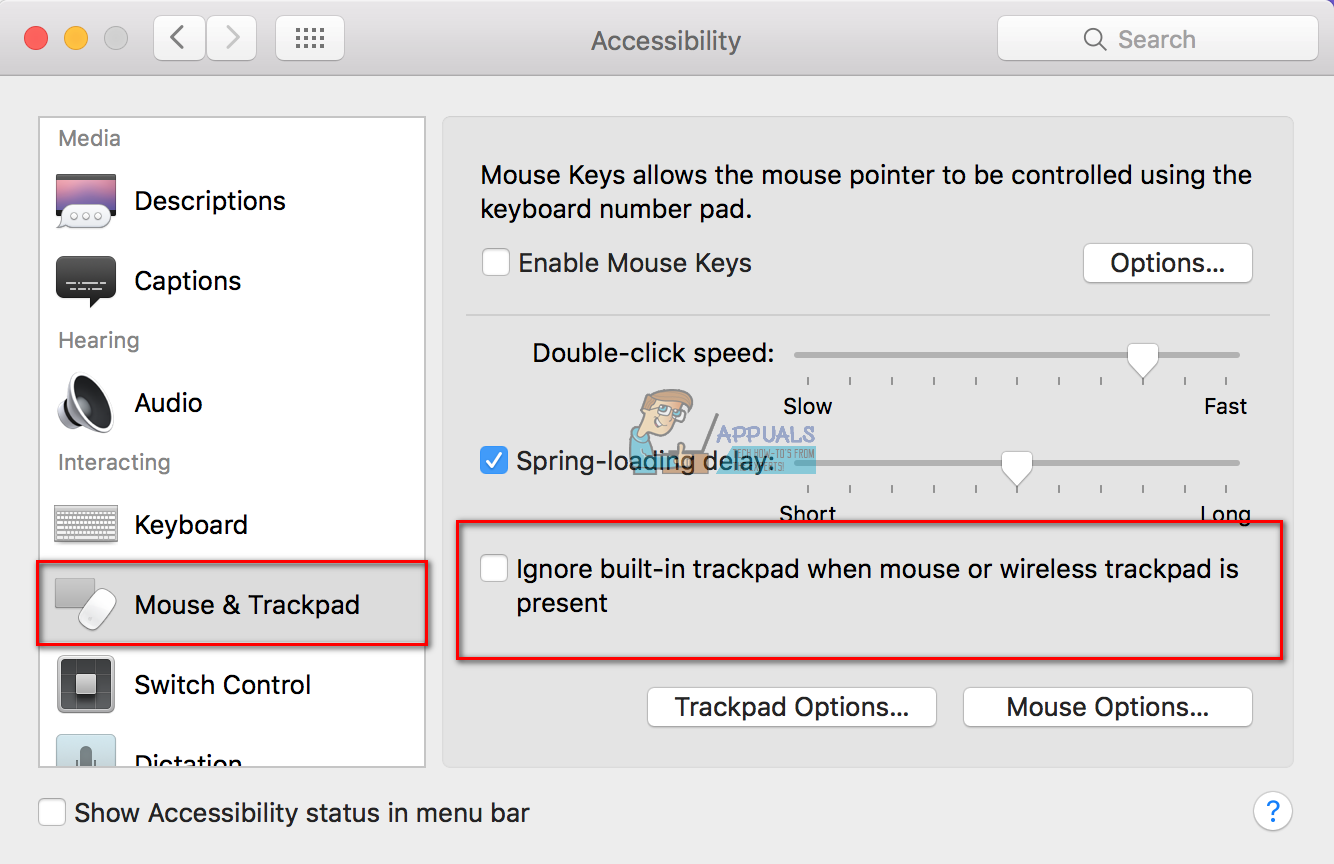ম্যাক কম্পিউটারগুলি হ'ল উচ্চমানের, পরিশীলিত মেশিন যা আমরা সবাই পছন্দ করি। আইম্যাকস এবং ম্যাকবুক উভয়কে ভিড় থেকে দাঁড় করিয়ে দেয় এমন একটি জিনিস হ'ল বিশাল, বহুমুখী ট্র্যাকপ্যাড। ম্যাকবুকগুলি এটি অন্তর্নির্মিত রয়েছে, যখন আইম্যাক ব্যবহারকারীরা পেরিফেরিয়াল ডিভাইস হিসাবে এটি পেতে পারে। তবে, প্রযুক্তিতে কোনও কিছুইই 100% ত্রুটিযুক্ত হওয়ার ঝুঁকিপূর্ণ নয়, ম্যাকের ট্র্যাকপ্যাডও নয়। দুর্ভাগ্যক্রমে, অনেক ম্যাকবুক এবং আইম্যাক ব্যবহারকারী উল্লেখ করেছেন যে তাদের প্রিয় ট্র্যাকপ্যাড কাজ করে না। কারও কারও কাছে এটি বোতামটি ক্লিক ক্লিক করে নিচ্ছে না। এবং, অন্যদের জন্য, পয়েন্টারটি মোটেই সাড়া দিচ্ছে না।
যদি আপনার কাছে ম্যাকবুক বা আইম্যাক থাকে যা অ-কার্যকরী বা ত্রুটিযুক্ত ট্র্যাকপ্যাড রয়েছে এবং এটি ঠিক করতে চান তবে এর পক্ষে সম্ভাব্য কয়েকটি সমাধান রয়েছে। এবং এগুলি করার জন্য আপনার বিশেষজ্ঞ হওয়ার দরকার নেই। আপনাকে কেবল নীচে বর্ণিত পদ্ধতিগুলি অনুসরণ করতে হবে। সুতরাং শুরু করা যাক।
পদ্ধতি # 1: ম্যাকোস আপডেটের জন্য চেক করুন
এটি সম্ভবত সুস্পষ্ট মনে হতে পারে, তবে অবাক করা কতজন ব্যবহারকারী অপারেটিং সিস্টেমের সর্বশেষতম সংস্করণ, সর্বশেষতম ড্রাইভার বা সর্বশেষ ফার্মওয়্যারটি ব্যবহার করছেন না। ম্যাকবুক এবং আইম্যাকগুলিতে অনেকগুলি ট্র্যাকপ্যাড সমস্যাগুলি অপারেটিং সিস্টেম বা ড্রাইভারের গ্লিটস বা বাগের কারণে ঘটে।
- আপনার ট্র্যাকপ্যাডের জন্য কোনও আপডেট উপলব্ধ কিনা তা পরীক্ষা করতে, শুরু করা দ্য অ্যাপ স্টোর তোমার উপর ম্যাক এবং ক্লিক উপরে আপডেট
- এখন, অনুসন্ধান যেকোনো কিছুর জন্য বলা হয় 'ট্র্যাকপ্যাড ফার্মওয়্যার আপডেট,' (বা অনুরূপ কিছু)।
- যদি আপনি কিছু খুঁজে পান, ক্লিক উপরে হালনাগাদ বোতাম এবং অনুসরণ দ্য চালু - পর্দা নির্দেশাবলী ।
বিঃদ্রঃ: সর্বোত্তম অনুশীলন হ'ল নিয়মিত সমস্ত ড্রাইভার আপডেট করা। এভাবেই আপনি আপনার ম্যাকের অনেকগুলি সম্ভাব্য সমস্যা প্রতিরোধ করবেন।
পদ্ধতি # 2: সেটিংস পরীক্ষা করুন
যদি আপনার ম্যাক অপারেটিং সিস্টেমটি আপ টু ডেট থাকে এবং আপনার এখনও একটি অ-কার্যক্ষম ট্র্যাকপ্যাড থাকে, সেটিংসটি পরীক্ষা করে দেখুন। কেবলমাত্র কয়েকটি বিকল্পের টুইট করে অনেক অভিযোগ ঠিক করা যায়। আপনার ট্র্যাকপ্যাড সেটিংস কীভাবে চালু করবেন তা এখানে।
- ক্লিক উপরে আপেল আইকন আপনার পর্দার উপরের বাম কোণে।
- না, পছন্দ করা পদ্ধতি পছন্দসমূহ মেনু থেকে
- সিস্টেম পছন্দগুলি উইন্ডো থেকে শুরু করা দ্য ট্র্যাকপ্যাড অ্যাপ্লিকেশন

আপনার ট্র্যাকপ্যাডে আপনার যে সমস্যা রয়েছে তার উপর নির্ভর করে উপযুক্ত পদ্ধতিটি করুন।
ডাবল ক্লিক কাজ করছেন না?
আপনি যদি স্ক্রিন জুড়ে পয়েন্টারটি সরাতে পারেন তবে ডাবল-ক্লিক বৈশিষ্ট্যটি কাজ করে না, সম্ভবত আপনার ম্যাকটি অঙ্গভঙ্গিটি সনাক্ত করতে সময় বিলম্ব খুব কম সেট করা হয়েছে। এটি অনেকগুলি নতুন ট্র্যাকপ্যাড ব্যবহারকারীদের জন্য একটি সাধারণ সমস্যা, যারা কেবলমাত্র একটি মাউস দিয়ে পরিচালনা করতে ব্যবহৃত হয়। তবে, এজন্যই আমরা সেটিংস সম্পাদনা করতে পারি এবং আমাদের প্রয়োজনের সাথে ট্র্যাকপ্যাড সামঞ্জস্য করতে পারি।
- ট্র্যাকপ্যাড সেটিংসে থাকা অবস্থায়, সনাক্ত দ্য দ্বিগুণ - ক্লিক দ্রুততা স্লাইডার এবং সেট এটি একটি এ কম স্তর । (মাঝারি অঞ্চলের কোথাও বেশিরভাগ ব্যবহারকারীর পক্ষে পর্যাপ্ত, তবে প্রয়োজনে আপনি এটিকে আরও কমিয়ে দিতে পারেন)
- এটি পছন্দসই স্তরে রাখার পরে, চেক যদি দ্বিগুণ - ক্লিক সমস্যা এখনও বিদ্যমান ।

আপনার পয়েন্টার নিয়ন্ত্রণ করা শক্ত?
কিছু ব্যবহারকারী অতিরিক্ত মাত্রায় প্রতিক্রিয়াশীল পয়েন্টার থেকে ভোগেন যা নিয়ন্ত্রণ করা শক্ত। যদি এটি আপনার ক্ষেত্রে ঘটে থাকে তবে আপনার ট্র্যাকিংয়ের গতি সামঞ্জস্য করার চেষ্টা করা উচিত। এটি কীভাবে করা যায় তা এখানে।
- ট্র্যাকপ্যাড সেটিংসে থাকা অবস্থায় সনাক্ত দ্য ট্র্যাকিং দ্রুততা স্লাইডার ।
- সেট এটা কোথাও মধ্যম এবং চেষ্টা করুন তোমার ট্র্যাকপ্যাড প্রতিক্রিয়া । (যদি পর্যাপ্ত পরিমাণ না থাকে তবে আপনার পছন্দসই স্তরে এটি স্লাইড করতে নির্দ্বিধায়)

সম্পূর্ণ প্রতিক্রিয়াহীন ট্র্যাকপ্যাড?
পূর্ববর্তী কোনও কৌশল যদি আপনার সমস্যার সমাধান না করে এবং আপনার ট্র্যাকপ্যাড পুরোপুরি মারা যায় তবে এটি আপনার পক্ষে জীবন রক্ষাকারী হতে পারে।
- প্রথম, চেক যদি তোমার কাছে থাকে একটা শারীরিক মাউস সংযুক্ত তোমার ম্যাক (হয় ব্লুটুথ বা ইউএসবি মাধ্যমে)।
- যদি তুমি করো, সংযোগ বিচ্ছিন্ন এটা , এবং চেষ্টা করুন যদি আপনার ট্র্যাকপ্যাড কাজ করে।
যদি এটি হয়, আপনার মাউস সংযুক্ত থাকা অবস্থায় ট্র্যাকপ্যাড ইনপুট বন্ধ করতে আপনার সিস্টেম সেট আপ করা হয়েছে। পরবর্তী পদক্ষেপগুলি অনুসরণ করে আপনি সহজেই এই বৈশিষ্ট্যটি অক্ষম করতে পারেন।
- ক্লিক উপরে আপেল আইকন তালিকা বার ।
- ড্রপ-ডাউন মেনু থেকে পছন্দ করা পদ্ধতি পছন্দসমূহ এবং খোলা দ্য অ্যাক্সেসিবিলিটি বিভাগ।
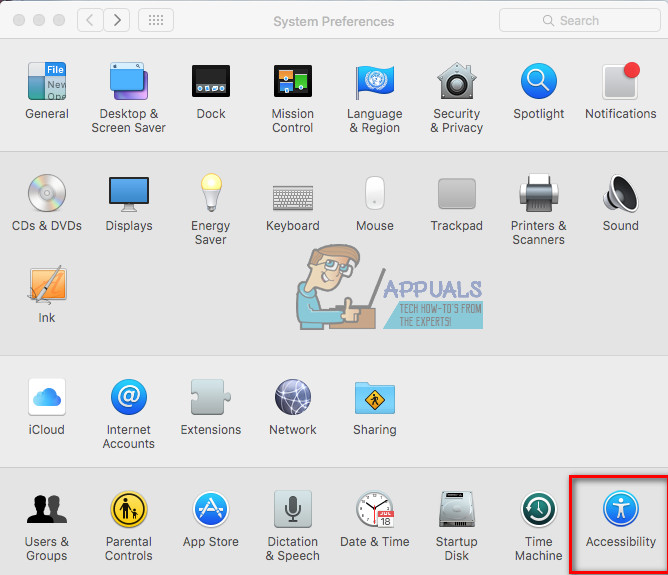
- স্ক্রোল নিচে মধ্যে বাম প্যানেল , এবং ক্লিক চালু মাউস & ট্র্যাকপ্যাড ।
- এখন, অবিকৃত দ্য চেকবক্স 'মাউস বা ওয়্যারলেস ট্র্যাকপ্যাড উপস্থিত থাকলে বিল্ট-ইন ট্র্যাকপ্যাড উপেক্ষা করুন” '
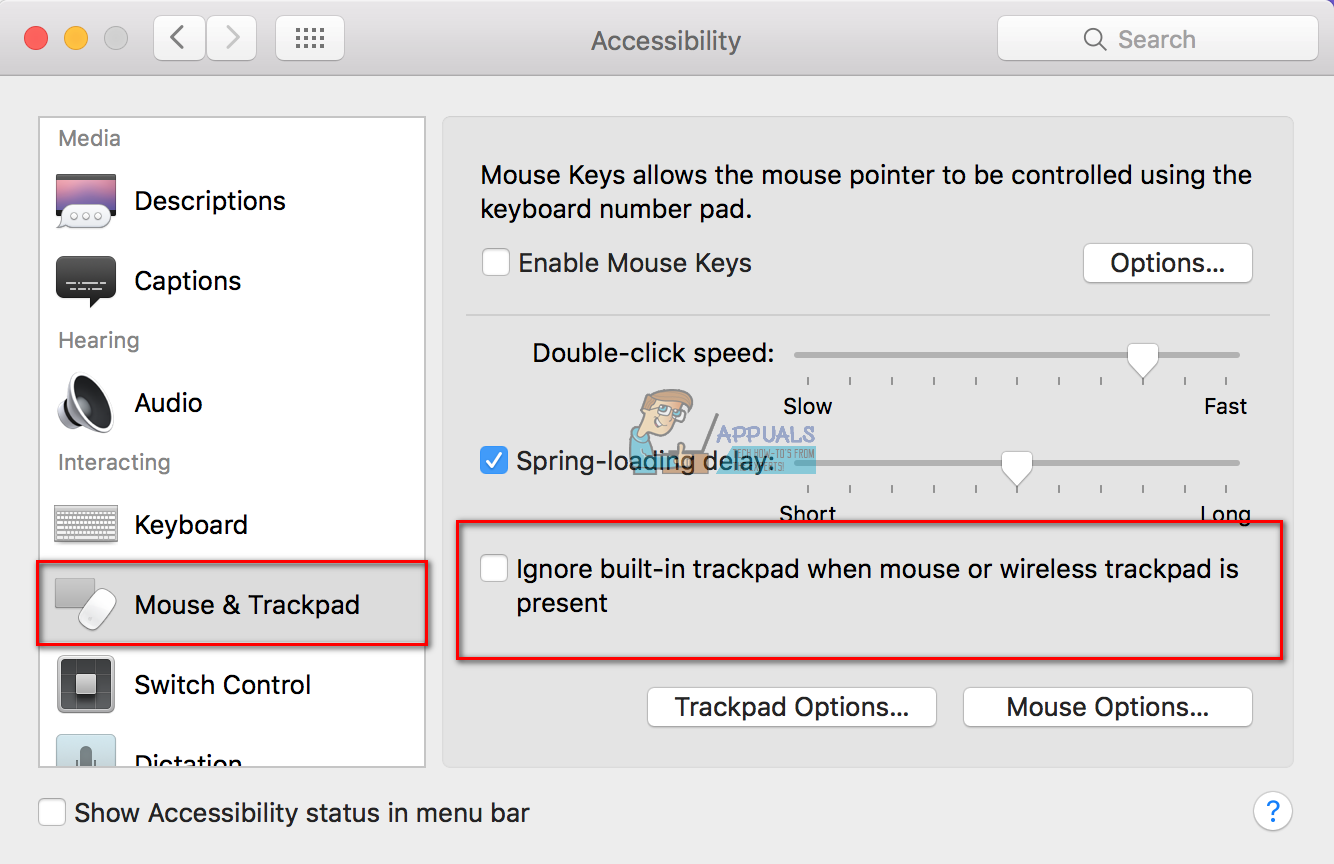
বিঃদ্রঃ: আপনার ম্যাকের মাউস সংযুক্ত না থাকলে এই পদ্ধতিটিও সহায়তা করতে পারে তবে অন্য পেরিফেরিয়াল ডিভাইসটি মাউস বলে মনে করে। এটি প্রায়শই কিছু তৃতীয় পক্ষের ডিভাইসের সাথে ঘটে যেমন প্রিন্টার, গেমিং নিয়ন্ত্রক, কীবোর্ড ইত্যাদি with
পদ্ধতি # 3: আপনার ম্যাকের হার্ডওয়্যারটি পরীক্ষা করুন
এমনকি আপনি সমস্ত সেটিংস ঠিকঠাক করে রেখে দিলেও, ম্যাকের ট্র্যাকপ্যাড একটি হার্ডওয়্যার ত্রুটির কারণে কাজ করতে পারে না। এবং, আপনি যদি এই মুহুর্তে সমস্যার সমাধান করতে সফল না হন তবে আপনার প্রতিক্রিয়াটি হ'ল আপনার ট্র্যাকপ্যাড সমস্যাটি একটি হার্ডওয়ার প্রকৃতির। আমাকে এখানে ভুল করবেন না আমি বলছি না যে আপনার ট্র্যাকপ্যাডের হার্ডওয়্যার ক্ষতিগ্রস্থ হয়েছে। কখনও কখনও সমাধান এমন জিনিসগুলির মধ্যে থাকতে পারে যা আপনি এমনকি ভাবেননি।
- যখন আপনার পয়েন্টারটি ঝাঁকুনি করছে বা স্ক্রিন জুড়ে ঝাঁপিয়ে পড়েছে, চেক তোমার ট্র্যাকপ্যাডের ব্যাটারি স্তর । যদি এটি কম থাকে, প্লাগ এটা মধ্যে প্রতি শক্তি উৎস বা প্রতিস্থাপন দ্য ব্যাটারি ।
- আপনি কিছু পরেন গহনা (বিবাহের রিং বা ব্রেসলেট) আপনি ট্র্যাকপ্যাড নেভিগেট করার জন্য যে হাতে ব্যবহার করেন, চেষ্টা করুন অপসারণ তাদের । তারা প্যাডকে একবারে বিভিন্ন সংকেত পড়ার কারণ হতে পারে এবং বিভ্রান্ত হয়।
- ট্র্যাকপ্যাডগুলি পানিতে ভাল প্রতিক্রিয়া দেয় না। এটি ভুল আচরণের কারণ হতে পারে। সুতরাং, করা নিশ্চিত তোমার আঙ্গুলের ঘাম বা স্যাঁতসেঁতে হয় না ।
ম্যাকবুকের ট্র্যাকপ্যাড মাঝেমধ্যে কাজ করে?
যদি ম্যাকবুকের মালিকানা থাকে এবং এর ট্র্যাকপ্যাড মাঝে মাঝে কাজ করে (কখনও কখনও এটি সঠিকভাবে কাজ করে তবে কখনও কখনও তা না করে) আপনার ম্যাকবুকের ব্যাটারি পরীক্ষা করতে হবে। বিস্ফোরণ এবং ফোলা ফোলা ম্যাকবুক ব্যাটারি কয়েক বছর ধরে সমস্যা হিসাবে পরিচিত। দুর্ভাগ্যক্রমে, অ্যাপল দাবি করেছে যে এটি প্রত্যাশিত আচরণ। তবে, একটি ত্রুটিযুক্ত ব্যাটারি আপনার ট্র্যাকপ্যাড আচরণ হতে পারে এবং আপনার ম্যাকবুকে আরও বড় সমস্যা সৃষ্টি করতে পারে। এই ক্ষেত্রে, আপনার অ্যাপল সাপোর্টের সাথে যোগাযোগ করা উচিত, বিশেষত যদি আপনার ডিভাইসটি এখনও ওয়ারেন্টির অধীনে থাকে। যদি কোনও কারণে আপনি না করতে পারেন, বা আপনি অ্যাপলে পৌঁছতে না চান তবে আপনি ব্যাটারিটি বের করতে এবং আপনার ম্যাকবুকটি প্লাগ ইন চালাতে পারেন your আপনি আপনার ট্র্যাকপ্যাডের আচরণে একটি উল্লেখযোগ্য উন্নতি অনুভব করবেন।
পদ্ধতি # 4: যদি কিছুই সাহায্য না করে তবে সম্পত্তি তালিকা ফাইল মুছে ফেলার চেষ্টা করুন
অন্য সব কিছু যদি ব্যর্থ হয় তবে আপনি সম্পত্তি তালিকা ফাইলগুলি মুছতে চেষ্টা করতে পারেন। এগুলি সেই জায়গা যেখানে আপনার ম্যাক ব্যবহারকারীদের সেটিংস এবং অ্যাপ্লিকেশন এবং বান্ডিল ইনস্টল করার তথ্য সংরক্ষণ করে। এগুলি মোছা আপনার কম্পিউটারকে নতুন তৈরি করতে বাধ্য করবে।
বিঃদ্রঃ: এই পদ্ধতিটি সম্পাদন করার আগে, সময় মেশিনটি ব্যবহার করে আপনার ম্যাকটি ব্যাক আপ করার বিষয়টি নিশ্চিত করুন।
- প্রতি মুছে ফেলা দ্য আপনার জন্য ফাইল ট্র্যাকপ্যাড এবং মাউস , খোলা সন্ধানকারী , ক্লিক যাওয়া, এবং নির্বাচন করুন যাওয়া প্রতি ফোল্ডার ।
- এখন প্রবেশ করান ' / গ্রন্থাগার / পছন্দসমূহ ' এবং ক্লিক যাওয়া ।
- অনুসন্ধান করুন দ্য ডিরেক্টরি জন্য নিম্নলিখিত plist নথি পত্র এবং মুছে ফেলা তাদের ।
- আপেল.ড্রাইভার.এপল ব্লুথুথ মাল্টিটউচ.মাউস.পিলিস্ট - অ্যাপল ম্যাজিক মাউস
- আপেল.ড্রাইভার.এপল ব্লুথুথ মাল্টিটউচ.মাউস.পল্লিস্ট - ইউএসবি মাউস
- আপেল.ড্রাইভার.এপ্লেমলিটটিচ ট্র্যাকপ্যাড.পল্লিস্ট - ম্যাজিক ট্র্যাকপ্যাড
- আপেল.এপলমলিটিটচ ট্র্যাকপ্যাড.পল্লিস্ট - ম্যাক ট্র্যাকপ্যাড
- আপেল.এপলমলিটিটচ ট্র্যাকপ্যাড.পল্লিস্ট - ম্যাক ট্র্যাকপ্যাড
- শেষ করার পরে, আবার শুরু তোমার ম্যাক এবং চেক যদি সমস্যাটি সমাধান করা হয়ে থাকে।

শেষ করি
যদি উপরের কোনওটি কাজ না করে তবে আপনার ম্যাকটি কোনও মেরামত পরিষেবাতে নিয়ে যাওয়া উচিত। আপনি সরাসরি অ্যাপলে যেতে পারলে সেরা বিকল্পটি হ'ল। সমস্যাটি সমাধানে তারা অবশ্যই আপনাকে সহায়তা করবে। তবে, আগে, আমাদের আপনার ম্যাক ট্র্যাকপ্যাডে আপনার কী সমস্যা রয়েছে তা আমাদের জানান। তদতিরিক্ত, আপনি কি এই সমস্যা সমাধানের জন্য এই সাধারণ পদ্ধতিগুলির কোনও কার্যকর খুঁজে পেয়েছেন, বা এটি আরও কিছু গুরুতর সমস্যা ছিল? হতে পারে, আপনি নিজের সমস্যা সমাধানের সমাধান পেয়েছেন যা আপনি আমাদের পাঠকদের সাথে ভাগ করতে পারেন? আমরা আপনার কাছ থেকে শুনতে চাই. নীচে মন্তব্য বিভাগে আপনার মতামত আমাদের নির্দ্বিধায় ছেড়ে যান।
5 মিনিট পঠিত